情報番号:004670【更新日:2005.11.01】 |
録画したテレビ番組や映像ファイルを編集してDVDにする方法<Qosmio AV Center> |
|
| 対応機種 | |
| 対象OS | Windows(R)XP HomeEdition |
| カテゴリ | その他のプレインストールソフト, CD/DVD/TV関連ソフトウェア, CD/DVD,CD/DVDの操作方法 |
  |
情報番号:004670【更新日:2005.11.01】 |
録画したテレビ番組や映像ファイルを編集してDVDにする方法<Qosmio AV Center> |
|
| 対応機種 | |
| 対象OS | Windows(R)XP HomeEdition |
| カテゴリ | その他のプレインストールソフト, CD/DVD/TV関連ソフトウェア, CD/DVD,CD/DVDの操作方法 |
回答・対処方法 |
録画したテレビ番組はハードディスクに保存されていますが、録画データはファイルの容量が大きく、いつまでもハードディスクに残したままでいると、新しい番組録画をするときに空き容量が足りなくなるなどして録画ができなくなることがあります。録画した番組はDVDに保存しておくことをおすすめします。
DVDに録画した番組を保存するには、「WinDVD Creator」または「Ulead DVD MovieWriter」を使います。(機種によってプレインストールされているソフトが異なります。)
録画したテレビ番組だけでなく、「Qosmio AV Center」に取り込んだデジタルビデオカメラで保存した映像についてもDVDに残すことができます。
※書き込み可能なメディアは、機種によって異なります。同梱されている取扱説明書「オーディオ&ビジュアルガイド」をご参照ください。
録画したテレビ番組や映像ファイルをDVDにする方法は、3通りの方法があります。
<方法1:「WinDVD Creator」または「Ulead DVD MovieWriter」>
<方法2:「Qosmio AV Center」の[AVコンテンツの活用]から起動する方法>
<方法3:「Qosmio AV Center」の「見るナビ」から起動する方法>
以下にそれぞれの操作手順について説明します。
<方法1:「WinDVD Creator」または「Ulead DVD MovieWriter」を直接起動する方法>
操作手順については、以下のリンクをご参照ください。
[002883:「InterVideo WinDVD(TM)Creator 2 Platinum for TOSHIBA」を使用して録画したTV番組や映像ファイルをDVDにする]
[005457:「Ulead DVD MovieWriter(R)」を使用して録画したテレビ番組や映像ファイルをDVDにする]
<方法2:「Qosmio AV Center」の[AVコンテンツの活用]から起動する方法>
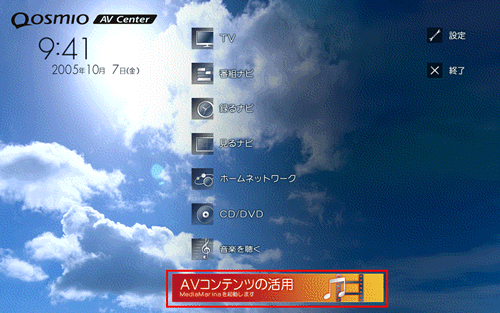 (図1)
(図1)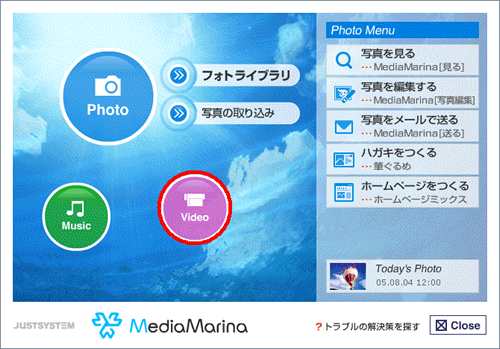 (図2)
(図2)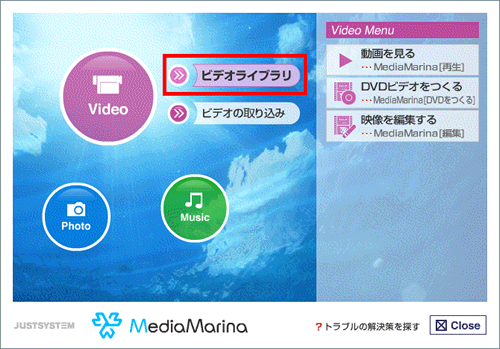 (図3)
(図3)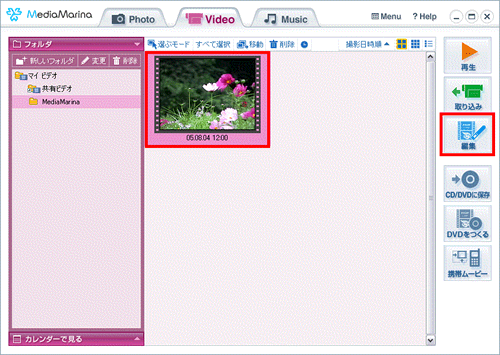 (図4)
(図4)■[マイビデオ]以外のフォルダから映像ファイルを選択する場合
「MediaMarina」の[ビデオライブラリ]には、パソコン本体の[マイビデオ]フォルダに保存されている映像ファイルが表示されます。
他の場所に保存されている映像ファイルを編集したい場合は、次のように操作してください。
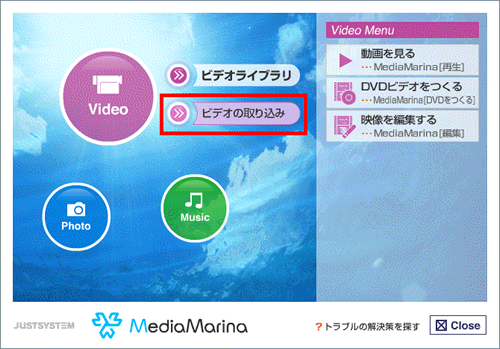 (図5)
(図5)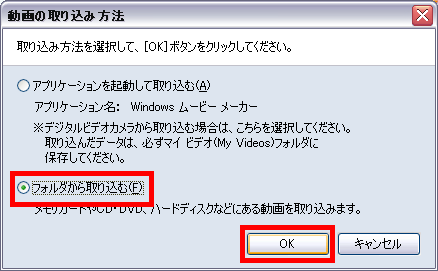 (図6)
(図6)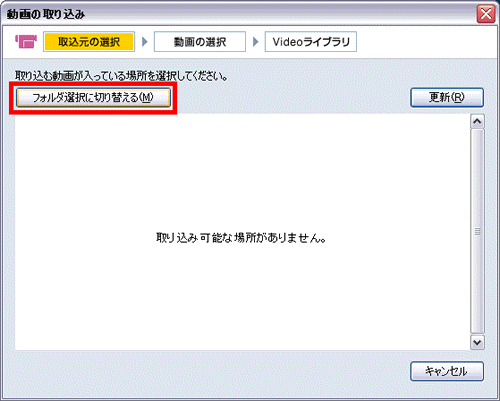 (図7)
(図7)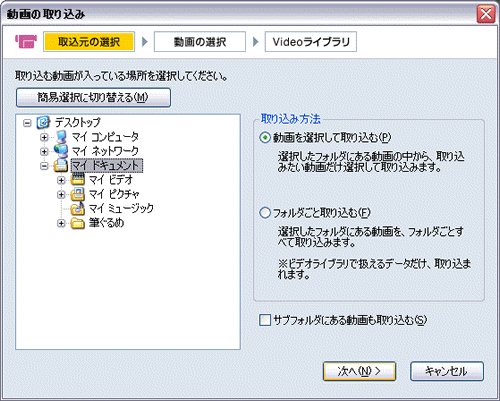 (図8)
(図8)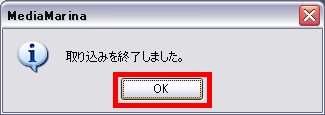 (図9)
(図9)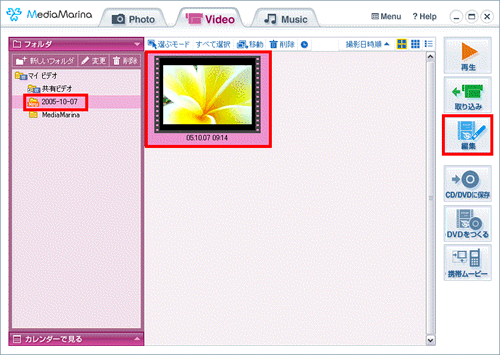 (図10)
(図10)<方法3:「Qosmio AV Center」の「見るナビ」から起動する方法>
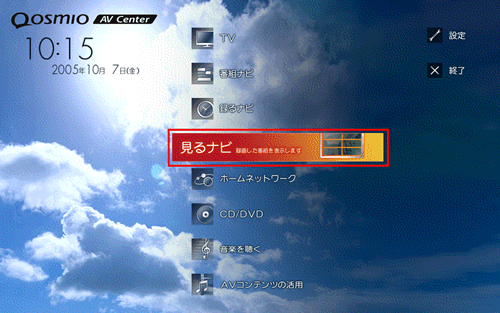 (図11)
(図11) (図12)
(図12)以上